
আপনি যদি একজন লিনাক্স বা ইউনিক্স ব্যবহারকারী হন, আমি নিশ্চিত যে আপনি উইন্ডোজ পরিবেশে টার্মিনাল (এবং কমান্ড লাইনের সাথে আপনি করতে পারেন এমন সব বিস্ময়কর জিনিস) মিস করবেন। বেশিরভাগ সময় আপনাকে উইন্ডোজে কমান্ড প্রম্পট ব্যবহার করতে হবে না এবং এর ব্যবহারকারী-ইন্টারফেসটিও ততটা বন্ধুত্বপূর্ণ নয়। যাইহোক, যদি আপনার একটি টার্মিনাল ব্যবহার করার প্রয়োজন হয়, সাইগউইন আপনার জন্য সেরা টুল। আসুন দেখি কিভাবে উইন্ডোজ পরিবেশে Cygwin ইন্সটল এবং কনফিগার করতে হয়।
সাইগউইন কি
Cygwin হল একটি ফ্রি এবং ওপেন সোর্স সফ্টওয়্যার যেখানে প্রচুর ঐচ্ছিক প্যাকেজ রয়েছে যা আপনাকে আপনার উইন্ডোজ সিস্টেমে পুরনো ইউনিক্স-এর মতো কমান্ড চালাতে এবং কার্যকর করতে দেয়। মনে রাখবেন যে এটি যদিও কোনো Linux/Unix সফ্টওয়্যার চালানোর জন্য ব্যবহার করা যাবে না।
সাইগউইন ইনস্টল করা হচ্ছে
Cygwin ইনস্টল করতে, Cygwin এর অফিসিয়াল সাইটে যান এবং আপনার সিস্টেম পছন্দ (32-বিট বা 64-বিট) এর উপর নির্ভর করে এক্সিকিউটেবল ডাউনলোড করুন। এক্সিকিউটেবল নিজেই ছোট কারণ এটি সফ্টওয়্যার ইনস্টল করার সময় প্রয়োজনীয় সমস্ত প্যাকেজ ডাউনলোড করে।
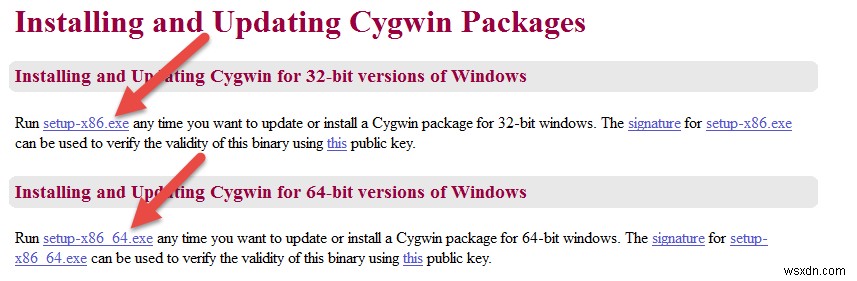
একবার আপনি সাইগউইন ইনস্টলার ডাউনলোড করলে, প্রশাসক হিসেবে ইনস্টলারটি চালু করুন। আপনাকে স্বাগত স্ক্রীন দিয়ে অভ্যর্থনা জানানো হবে; চালিয়ে যেতে শুধু "পরবর্তী" বোতামে ক্লিক করুন। এখানে এই স্ক্রিনে, রেডিও বোতামটি নির্বাচন করুন “ইন্টারনেট থেকে ইনস্টল করুন” এবং “পরবর্তী” বোতামে ক্লিক করুন। এই বিকল্পটি ইনস্টলেশনের জন্য প্রয়োজনীয় সমস্ত প্যাকেজ ডাউনলোড করবে এবং ভবিষ্যতে ব্যবহারের জন্য স্থানীয় ডিরেক্টরিতে সেগুলি সংরক্ষণ করবে৷

এখানে আপনি Cygwin ইনস্টলেশনের জন্য রুট ডিরেক্টরি নির্বাচন করতে পারেন। ডিফল্ট সেটিংস ঠিক আছে যদি না আপনি ইনস্টলেশন ডিরেক্টরি এবং ব্যবহারকারীর অ্যাক্সেস কাস্টমাইজ করতে চান। চালিয়ে যেতে "পরবর্তী" বোতামে ক্লিক করুন৷
৷
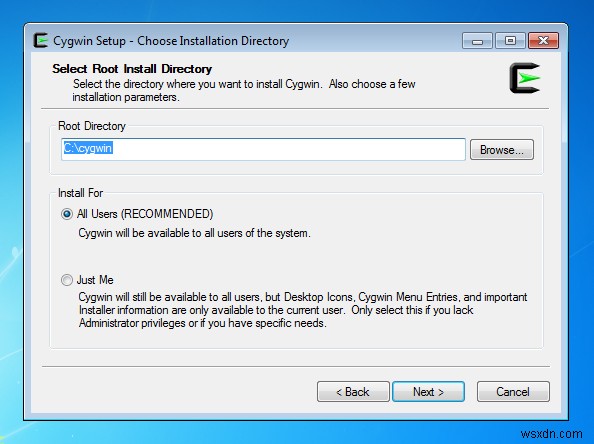
এই স্ক্রিনে, আপনি স্থানীয় প্যাকেজ ডিরেক্টরি নির্বাচন করতে পারেন যেখানে ডাউনলোড করা ফাইলগুলি সংরক্ষণ করা হয়। আপনি যদি এটি পরিবর্তন করতে চান, এগিয়ে যান এবং "ব্রাউজার" বোতামে ক্লিক করে ডিরেক্টরির অবস্থান পরিবর্তন করুন৷ অন্যথায়, চালিয়ে যেতে "পরবর্তী" বোতামে ক্লিক করুন৷
৷
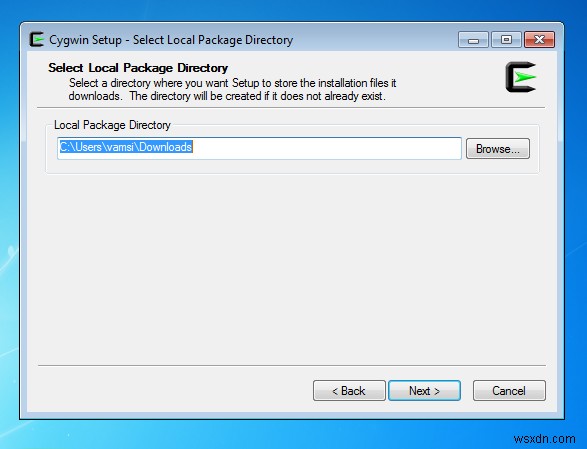
যদি না আপনি ইন্টারনেট অ্যাক্সেস করার জন্য কিছু ধরণের HTTP প্রক্সি ব্যবহার করছেন, শুধুমাত্র ডিফল্ট বিকল্পটি ছেড়ে দিন এবং চালিয়ে যেতে "পরবর্তী" বোতামে ক্লিক করুন৷
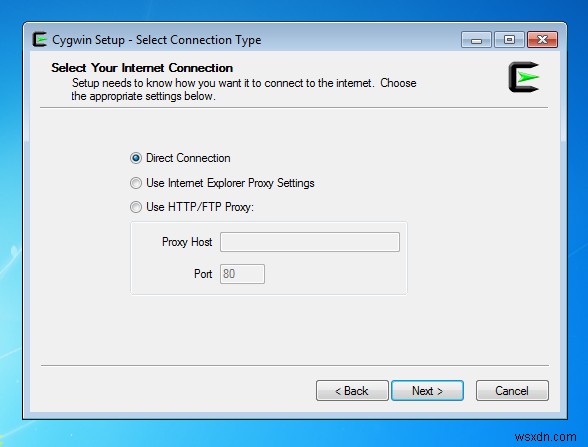
এখানে আপনি ডাউনলোড সাইট নির্বাচন করতে পারেন যেখান থেকে আপনি প্রয়োজনীয় প্যাকেজ ডাউনলোড করতে চান। দুর্ভাগ্যবশত, সাইগউইন সাইটের অবস্থানের মতো কোনো অতিরিক্ত বিবরণ প্রদান করে না। তাই শুধু একটি এলোমেলো সাইট নির্বাচন করুন এবং "পরবর্তী" বোতামে ক্লিক করুন।

যত তাড়াতাড়ি আপনি "পরবর্তী" বোতামে ক্লিক করবেন, সাইগউইন আপনাকে বিভাগে উপলব্ধ সমস্ত প্যাকেজ দেখাবে। এই মুহুর্তে, আপনি তাদের ডিফল্ট সেটিংসে রাখতে পারেন এবং "পরবর্তী" বোতামে ক্লিক করতে পারেন। আপনি যদি কখনও আপনার সাইগউইন ইনস্টলেশনে প্যাকেজ যোগ করতে চান, তাহলে আপনি প্রয়োজন অনুযায়ী ইনস্টলার চালিয়ে তা করতে পারেন।

এখন Cygwin সমস্ত ডিফল্ট প্যাকেজ ডাউনলোড করবে এবং সেগুলি ইনস্টল করবে। আপনার ইন্টারনেটের গতি এবং নির্বাচিত সার্ভারের গতির উপর নির্ভর করে ডাউনলোড এবং ইনস্টলে কিছু সময় লাগতে পারে।
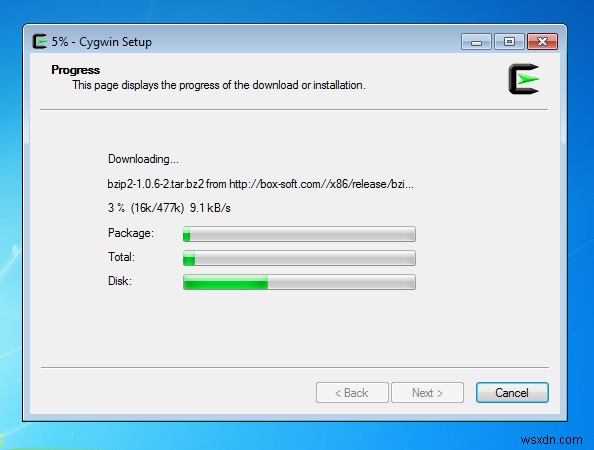
ইনস্টলেশন সম্পূর্ণ হলে, আপনি ডেস্কটপ শর্টকাট ব্যবহার করে বা স্টার্ট মেনু থেকে এটি চালু করে Cygwin ব্যবহার শুরু করতে পারেন।

বিকল্পভাবে, আপনি সাধারণ উইন্ডোজ কমান্ড প্রম্পটের সাথে কাজ করার জন্য Cygwin কনফিগার করতে পারেন যাতে আপনাকে বিশেষভাবে Cygwin চালু করতে না হয়। এটি করতে, আপনার স্টার্ট মেনু খুলুন, "সিস্টেম" টাইপ করুন এবং নিয়ন্ত্রণ প্যানেল বিভাগে "সিস্টেম" বিকল্পটি নির্বাচন করুন। আপনি যদি Windows 8 ব্যবহার করেন, আপনি "Win + X" টিপে এবং পাওয়ার ব্যবহারকারী মেনু থেকে "সিস্টেম" নির্বাচন করে একই বিভাগে অ্যাক্সেস করতে পারেন৷

"সিস্টেম বৈশিষ্ট্য" খুলতে বাম প্যানে অবস্থিত "উন্নত সিস্টেম সেটিংস" এ ক্লিক করুন৷

"এনভায়রনমেন্টাল ভেরিয়েবল" বোতামে ক্লিক করুন।
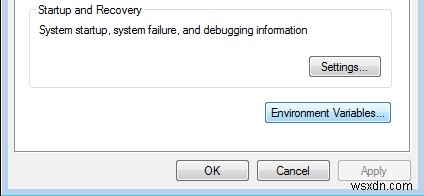
নিচে স্ক্রোল করুন এবং "সিস্টেম ভেরিয়েবল" এর অধীনে ভেরিয়েবল "পাথ" নির্বাচন করুন এবং "সম্পাদনা" বোতামে ক্লিক করুন।
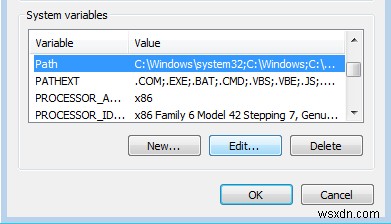
এখন লাইনের শেষে নীচের অবস্থান (ভেরিয়েবল মান) যোগ করুন। ; ব্যবহার করে এটিকে আলাদা করতে ভুলবেন না . আপনি যদি Cygwin ইনস্টল করার সময় একটি ভিন্ন ইনস্টলেশন ডিরেক্টরি নির্বাচন করেন, তাহলে সেই অনুযায়ী নীচের অবস্থান পরিবর্তনশীল পরিবর্তন করুন। একবার আপনি এটি যোগ করার পরে, পরিবর্তনগুলি সংরক্ষণ করতে "ঠিক আছে" বোতামে ক্লিক করুন৷
C:\Cygwin\bin

এখন থেকে, আপনি আপনার নিয়মিত উইন্ডোজ কমান্ড প্রম্পটে লিনাক্স কমান্ড ব্যবহার করতে পারেন।
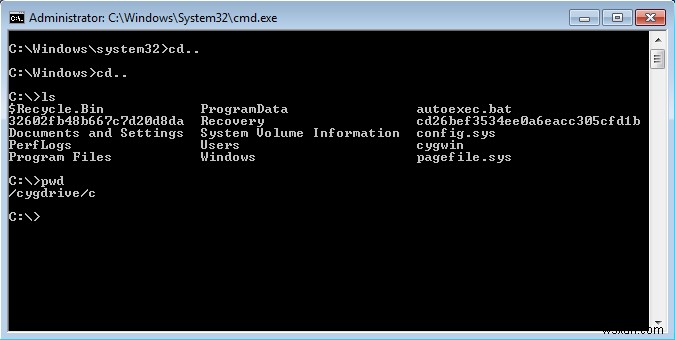
আশা করি এটি সাহায্য করবে, এবং সাইগউইন ইনস্টল এবং কনফিগার করার সময় আপনি যদি কোন অসুবিধার সম্মুখীন হন তবে নীচে মন্তব্য করুন৷


